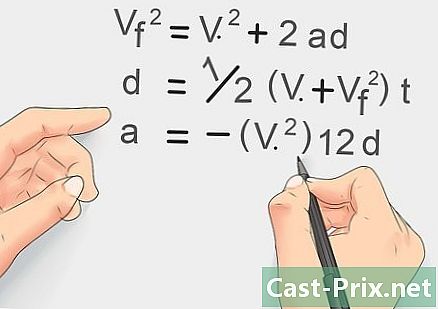Ako odstrániť hudbu z vášho iPhone
Autor:
Randy Alexander
Dátum Stvorenia:
24 Apríl 2021
Dátum Aktualizácie:
26 V Júni 2024

Obsah
- stupňa
- Metóda 1 Vymažte skladby pomocou iOS 7
- Metóda 2 Odstránenie skladieb a albumov s iOS 8
- Metóda 3 Vymažte všetku hudbu z vášho iPhone
- Metóda 4 Vymazať hudbu s počítačom a iTunes
- Metóda 5 Vymazať album U2
- Metóda 6 Odstránenie albumov a skladieb s iOS 6
Chcete vymazať skladby zo svojho iPhone? Nič jednoduchšie! V závislosti od vášho systému iOS môžete skladby odstrániť jednotlivo, vymazať celé albumy alebo odstrániť všetky skladby od konkrétneho interpreta. Skladby je možné odstrániť priamo na vašom iPhone alebo ich synchronizáciou s počítačom pomocou programu iTunes. Môžete tiež odstrániť bezplatný album Piesne nevinnosti U2. Ak si chcete, môžete si stiahnuť iOS 8 z iTunes alebo pomocou Wi-Fi siete. Máme šťastie, že je k dispozícii vo Francúzsku od 17. septembra 2014!
stupňa
Metóda 1 Vymažte skladby pomocou iOS 7
-

Určite iTunes Match je zakázané. Uvidíme sa prvý v menu nastavenie potom vyberte iTunes a App Store.- Ak je povolená funkcia iTunes Match, nebudete môcť odstrániť skladby zo svojho zariadenia.
-

Zakázať iTunes Match. Ak je povolená aplikácia iTunes Match, vypnite ju umiestnením tlačidla na preč. -

Skryte tituly, ktoré nie sú vo vašom prístroji. Niektoré hudobné skladby sú priradené k vášmu účtu Apple, ale do svojho iPhone ste ich ešte nestiahli. Ak chcete tieto tituly nevymazať, prejdite do ponuky nastavenie potom vyberte hudba, Zakázať možnosť zobraziť všetku hudbu umiestnením na preč.- Z bezpečnostných dôvodov je najlepšie pred odstránením skladieb zakázať aj funkciu zdieľania doma, pretože táto aplikácia môže v niektorých prípadoch spôsobiť problémy.
-

Schôdzka v aplikácii hudba. Najprv sa vráťte na domovskú stránku a vyberte položku hudba prejsť na túto aplikáciu.- Ak je žiadosť hudba nie je na vašej domovskej stránke, dvakrát kliknite na tlačidlo vitajte a pretiahnite panel posledných aplikácií doprava.
-

Vyberte skladbu, ktorú chcete vymazať. Stlačte tlačidlo piesne v dolnej časti obrazovky. Otvoríte zoznam všetkých skladieb vo vašom iPhone. Prejdite na skladbu, ktorú chcete odstrániť, potom posuňte prst po obrazovke sprava doľava a stlačte červené tlačidlo odpratať.- S iOS 7 môžete mazať iba skladby jednotlivo. V skutočnosti nie je možné odstrániť celé album alebo všetky piesne interpreta spoločne, musíte ich vymazať jeden po druhom.
- Uistite sa, že ste doplnok správne umiestnili zobraziť všetku hudbu na preč, Nemôžete si vybrať tituly v „iCloud“, pretože ste si ich do iPhone nestiahli. Vedľa každej skladby na iCloud sa objaví malá ikona iCloud.
- Ak sa nemôžete pohybovať v zozname skladieb a ikona iCloud sa nezobrazí vedľa názvu vašich skladieb, musíte skladby synchronizovať so službou iTunes a vymazať ich. Je tiež možné, že niektoré súbory sú poškodené.
-

Spravujte známe problémy. Mnoho ľudí používajúcich zariadenie iOS 7 má problémy s vymazaním skladieb. Stáva sa, že sa znova objavia odstránené skladby alebo že funkcia odpratať Po výbere skladby sa nezobrazia. Ak sa vám to stane, postupujte nasledovne.- Uvidíme sa v nastavenie, Uistite sa, že možnosť zobraziť všetku hudbu je aktivovaný potom vyberte hudba.
- Uvidíme sa v iTunes Store a vyberte zakúpené (zakúpené) potom hudba, Stiahnite si pieseň znova, ktorú ste z vášho zariadenia nedokázali odstrániť.
- Po dokončení sťahovania skladby sa vráťte do ponuky nastavenie potom disable funkcie zobraziť všetku hudbu, Eliminber.
- Prejdite do ponuky hudba z ponuky nastavenie a vyhľadajte skladbu, ktorú ste práve stiahli. Posunutím prsta doľava na obrazovke zobrazte túto možnosť odpratať , lis odpratať a pieseň bude za normálnych okolností natrvalo odstránená.
-

Použite alternatívnu metódu odstránenia. Niektoré skladby sú na vašom prístroji obzvlášť zábavné a napriek mnohým pokusom ich nemôžete vymazať. Zvyčajne je možné ich odstrániť odstránením všetkých častí zariadenia. Postupujte nasledovne.- Uvidíme sa v nastavenie.
- vybrať všeobecný.
- Uvidíme sa v použitie.
- Otvorte aplikáciu hudba.
- vybrať vydanie.
- Stlačte tlačidlo odpratať ktorý je vedľa všetka hudba.
-

Pripojte zariadenie k počítaču. Ak problémy pretrvávajú, pripojte svoj iPhone k počítaču a zosynchronizujte svoje zariadenie s iTunes. Aktualizujte svoju hudobnú knižnicu obnovením knižnice na iTunes. Skladby, ktoré ste zo zariadenia iPhone vymazali, ale stále sa objavili vo vašom zariadení, by teraz mali byť preč.
Metóda 2 Odstránenie skladieb a albumov s iOS 8
-

disable iTunes Match. Aplikácia iTunes Match vám umožňuje počúvať hudbu online, ale pomocou tejto aplikácie môže byť zložité vedieť, ktoré skladby sú vo vašom zariadení. K dispozícii je bezplatná verzia a platená verzia diTunes Match. Ak ste nikdy nepoužili iTunes Match, môžete tento krok preskočiť. Ak používate iTunes Match, vypnite ho.- vybrať nastavenie potom iTunes a App Store a nakoniec iTunes Match, Uistite sa, že je zakázaná funkcia quiTunes Match.
-

disable zobraziť všetku hudbu. Prejdite do ponuky nastavenie potom vyberte hudba, Umiestnite tlačidlo zobraziť všetku hudbu na preč, Týmto spôsobom sa zobrazia iba skladby, ktoré ste si stiahli do svojho iPhone, a skladby, ktoré počúvate online na iCloud, sa nezobrazia, čo vám uľahčí výber a vymazanie skladieb. -

Schôdzka v aplikácii hudba. Na rozdiel od OS iOS 7, ktorý vám umožňuje odstraňovať skladby iba jednotlivo, umožňuje iOS 8 vymazať celé albumy a všetky skladby od interpreta. -

Odstráňte jednu skladbu. S iOS 8 môžete samozrejme skladby jednotlivo vylúčiť. Ak to chcete urobiť, vyberte skladbu, ktorú chcete vymazať, a posúvaním prsta sprava doľava na obrazovke vyvolajte tlačidlo odpratať, lis odpratať a pieseň už nebude v zariadení.- Uistite sa, že ste túto funkciu deaktivovali zobraziť všetku hudbu v ponuke hudba pred vymazaním skladieb, pretože nie je možné vymazať skladby, ktoré sú na iCloud. Piesne na iCloud sú identifikovateľné malou ikonou v tvare mraku napravo od názvu skladby.
- Ak sa vedľa názvu skladby nenachádza ikona cloudu (ikona iCloud) a túto skladbu nemôžete odstrániť, súbor môže byť poškodený. Ak chcete tento problém vyriešiť, musíte zariadenie synchronizovať s počítačom, ktorý má nainštalovaný program iTunes.
-

Odstráňte celý album. Ak chcete zo zariadenia vymazať celý album, prejdite do ponuky albumu v dolnej časti obrazovky (možno bude potrebné stlačiť viac ... nájsť). Raz v ponuke albumu, prejdite albumami a vyhľadajte album, ktorý chcete odstrániť. Potom posúvajte prst po obrazovke sprava doľava, aby sa tlačidlo vyvolalo odpratať, lis odpratať a vybratý album z vášho iPhone zmizne takmer magicky.- Ak album nemôžete vymazať, možno ste si všetky skladby z albumu nestiahli. Skladby na iCloud nie je možné zahodiť. Ak chcete vymazať celý album, všetky skladby v albume musia byť vo vašom zariadení.
-

Odstrániť všetky kúsky umelca. Prejdite do ponuky umelci v dolnej časti obrazovky. Prejdite mienami interpretov, kým nenájdete meno skladby, ktorej skladby chcete odstrániť. Posunutím prsta sprava doľava po obrazovke vyvoláte tlačidlo odpratať, Stlačte tlačidlo odpratať a všetky skladby tohto interpreta sa z vášho zariadenia vymažú.- Ak nedokážete vylúčiť všetky skladby od interpreta, je to určite preto, že ste si niektoré skladby nestiahli a nachádzajú sa na iCloud. Skladby na iCloud nie je možné vymazať. V ponuke umelci, žiadny symbol nehovorí, aké skladby sú vo vašom zariadení a ktoré sú na iCloud.
-

Alternatívna metóda odstránenia. Ak nemôžete vymazať niektoré skladby alebo tlačidlo odpratať Keď posúvate prstom sprava doľava po obrazovke, môžete ich odstrániť vymazaním všetkých skladieb v telefóne iPhone. Postupujte nasledovne.- Uvidíme sa v nastavenie.
- vybrať všeobecný.
- Vyberte teraz použitie.
- V časti obsah, vyberte možnosť spravovať obsah.
- Prejdite do ponuky hudba.
- Stlačte tlačidlo vydanie.
- Teraz stlačte tlačidlo odpratať ležiace vedľa všetka hudba.
-

Pripojte zariadenie k počítaču. Ak problémy pretrvávajú, pripojte svoj iPhone k počítaču a zosynchronizujte svoje zariadenie s iTunes. Aktualizujte svoju hudobnú knižnicu obnovením knižnice na iTunes. Skladby, ktoré ste zo zariadenia iPhone vymazali, ale stále sa objavili vo vašom zariadení, by teraz mali byť preč.
Metóda 3 Vymažte všetku hudbu z vášho iPhone
-

Prejdite do ponuky nastavenie. Vyberte najskôr všeobecnýa použitie. -

vybrať hudba. Teraz môžete vidieť túto možnosť vydanie sa objavil v pravom hornom rohu obrazovky. Vyberte túto možnosť. voľba všetka hudba je teraz viditeľný a vedľa neho môžete vidieť malé červené tlačidlo. -

Stlačte červené tlačidlo. Stlačte červené tlačidlo vedľa všetka hudba, vymažete všetok hudobný obsah v telefóne iPhone. -

Pripojte zariadenie k počítaču. Ak problémy pretrvávajú, pripojte svoj iPhone k počítaču a zosynchronizujte svoje zariadenie s iTunes. Aktualizujte svoju hudobnú knižnicu obnovením knižnice na iTunes. Skladby, ktoré ste zo zariadenia iPhone vymazali, ale stále sa objavili vo vašom zariadení, by teraz mali byť preč.
Metóda 4 Vymazať hudbu s počítačom a iTunes
-

Vezmite si svoj iPhone. Vypnite na svojom zariadení aplikáciu iTunes Match. Prejdite do ponuky nastavenie potom choďte na hudba alebo v iTunes a App Store, Potom vypnite funkciu iTunes Match jej umiestnením preč. -

disable automatické stiahnutie. Ak používate iCloud, pravdepodobne je povolené automatické sťahovanie piesní. Túto funkciu musíte vypnúť, inak zariadenie automaticky stiahne skladby, ktoré vylúčite z vášho iPhone. Ak chcete zakázať automatické sťahovanie, postupujte podľa týchto krokov.- vybrať nastavenie.
- Uvidíme sa v slepý.
- Pre každý typ obsahu existuje prepínač. Stlačením príslušného tlačidla vypnite možnosť automatického sťahovania hudby.
-

Otvorte program iTunes. V počítači otvorte program iTunes a vypnite túto funkciu zápas, Ak to chcete urobiť, prejdite do ponuky slepý a vyberte vypnite iTunes Match. -

Pripojte svoje zariadenie. Pripojte svoj iPhone teraz k počítaču. Môžete sa pripojiť pomocou siete Wi-Fi a pomocou kábla USB. -

Vyberte svoje zariadenie. Z ponuky vyberte svoj iPhone zariadenie, Ak táto možnosť nie je vybraná, kliknite na ponuku zhrnutie. -

Skontrolujte nastavenia synchronizácie. Skontrolujte, či sú správne nakonfigurované nastavenia synchronizácie diTunes. V dolnej časti stránky zhrnutie, deaktivujte možnosť synchronizovať iba hudbu a overené videá a tiež vypnite možnosť Manuálne spravujte hudbu a videá. -

Prejdite do ponuky hudba. Prejdite do ponuky hudba v hornej časti stránky. -

Synchronizujte hudbu. Aktivujte túto možnosť synchronizovať hudbu. -

Synchronizujte celú svoju hudobnú knižnicu. vybrať celú knižnicu potom kliknite na tlačidlo Použiť. Tieto nastavenia musíte vykonať, aby ste vymazali skladby, ktoré z vášho iPhone nemôžete odstrániť. Celá vaša hudobná knižnica je teraz synchronizovaná s vaším zariadením. -

Vyberte hudbu, ktorú chcete zachovať. Ak chcete zachovať svoj hudobný obsah, vyberte položku aktuálny zoznam skladieb, albumu, umelci a druhy po synchronizácii zariadenia. -

Nevyberajte, čo chcete vylúčiť. Položky (albumy, interpreti a zoznamy skladieb), ktoré nemáte vyberte nie bude automaticky odstránený z vášho iPhone. Znova kliknite na Použiť. Ak nie je vybratá žiadna položka, všetka vaša hudba bude z vášho iPhone odstránená.
Metóda 5 Vymazať album U2
-

Zapnite počítač. Pripojte sa k internetu z počítača. Prejdite na stránku ponúkajúcu nástroj na odstránenie albumu U2 z vášho iPhone a kliknite na odstrániť album, Spoločnosť Apple navrhla tento nástroj, pretože veľa ľudí nechce uchovávať tento album, ktorý zaberá veľa pamäte v zariadení. K dispozícii je bezplatne do 14. októbra 2014, ak si ho chcete znova stiahnuť, tento album sa už vypláca. -

Odstrániť album U2. Kliknite na odstrániť album, Potom budete musieť napísať svoje Apple ID a PIN. Lalbum sa potom automaticky odstráni z vašej hudobnej knižnice diTunes. -

Odstráňte kúsky v telefóne iPhone. Ak ste si stiahli album U2 priamo do svojho zariadenia Apple, musíte skladby zo zariadenia iPhone odstrániť manuálne po odstránení albumu z knižnice iTunes.- Ak používate operačný systém iOS 8, prejdite do ponuky hudba potom vyberte albumu, Prejdite si albumy, až kým sa nedostanete na album „Songs of Innocence“ od U2 a posúvajte prstom sprava doľava na obrazovke zariadenia. Tlačidlo odpratať , kliknite naň a album sa odstráni z vášho iPhone.
- Ak je operačným systémom vášho zariadenia iOS 7, prejdite do ponuky hudba, vyberte a otvorte album U2 „Piesne neviny“ a potom všetky skladby postupne odstráňte, pretože pomocou systému iOS 7 nemôžete album priamo vymazať.
Metóda 6 Odstránenie albumov a skladieb s iOS 6
-

Uistite sa, že funkcia quiTunes Match nie je aktivovaná. Uvidíme sa prvý v menu nastavenie potom prejdite do ponuky slepý.- Ak chcete z iPhonu vymazať skladby, musíte najprv zakázať aplikáciu iTunes Match.
-

Zakázať iTunes Match. Ak je vo vašom zariadení povolená aplikácia iTunes Match, deaktivujte ju umiestnením preč. -

Návrat na domovskú stránku. Vráťte sa na domovskú stránku vášho iPhone a potom choďte do aplikácie hudba.- V prípade, že nemáte prístup k aplikácii hudba Na domovskej stránke svojho zariadenia skontrolujte aplikácie, ktoré ste nedávno použili. Sú na pravej strane domovskej stránky vášho iPhone.
-

Eliminujte kúsok. Teraz stlačte tlačidlo piesne v dolnej časti obrazovky vášho iPhone. Tým sa dostanete na zoznam všetkých skladieb v zariadení. Prechádzajte kúskami, kým nenájdete ten, ktorý chcete odstrániť, a potom posuňte prst zľava doprava na obrazovke. Na rozdiel od operačných systémov iOS 7 a iOS 8, ktorými musíte posúvať prst sprava doľava, s iOS 6 musíte posúvať prst zľava doprava na zobrazenie červeného tlačidla na vymazanie. Stlačte tlačidlo odpratať a vybratá skladba sa odstráni z vášho iPhone. -

Odstráňte celý album. Ak chcete odstrániť celý album v systéme iOS 6, stlačte tlačidlo viac v dolnej časti obrazovky a vyberte požadovanú možnosť albumu, Prejdite zoznam albumov a vyberte album, ktorý chcete odstrániť. Potom posúvajte prst po obrazovke zľava doprava a zobrazte červené tlačidlo vymazania. lis odpratať na vymazanie vybratého albumu zo zariadenia. -

Pripojte zariadenie k počítaču. Ak problémy pretrvávajú, pripojte svoj iPhone k počítaču a zosynchronizujte svoje zariadenie s iTunes. Aktualizujte svoju hudobnú knižnicu obnovením knižnice na iTunes. Skladby, ktoré ste zo zariadenia iPhone vymazali, ale stále sa objavili vo vašom zariadení, by teraz mali byť preč.